3 moyens pour convertir M4A en MOV
Les personnes sont souvent confus entre les fichiers M4A et MP4 tout en les téléchargeant depuis une source sur Internet. Ils sont similaires comme ils s'exécute tous deux sur le même codec MPEG-4. Cependant, M4A est juste un fichier audio, et un fichier MP4 est un fichier vidéo.
Le format MOV est un format vidéo avec un code différent comme comparé avec M4A. Si vous voulez convertir M4A en MOV, vous avez besoin d'utiliser certains types d'applications. Il y a plusieurs applications que vous pouvez choisir et plusieurs manières qui peuvent vous aider à convertir vos fichiers. Dans cet article, nous vous laissons connaître quelques moyens utiles pour convertir les fichiers M4A en fichiers MOV.
- Partie 1. Pourquoi convertir M4A en MOV
- Partie 2. Le meilleur convertisseur M4A en MOV pour convertir M4A en MOV
- Partie 3. Le convertisseur M4A en MOV en ligne pour recommandation
- Partie 4. Convertir M4A en MOV sur Mac avec iTunes
Partie 1. Pourquoi convertir M4A en MOV
Le format M4A est conçu grâce aux données compressées d'audio et de vidéo. Un utilisateur garde les données en petits fichiers en utilisant le format M4A et convertissez le en MOV pour un fichier de haute qualité. Le fichier MOV est ensuite utilisé pour éditer la vidéo selon la préférence de l'utilisateur.
L' une des plus importantes fonctions qui attire l'utilisateur à propos de MOV est qu'il garde les données en atomes et en listes. Ils sont considérés comme les meilleurs pour le mixage de musique et le montage vidéo. C'est pourquoi vous avez besoin d'un convertisseur M4A en MOV pour rendre les vidéos en haute qualité.
Partie 2. Le meilleur convertisseur M4A en MOV pour convertir M4A en MOV
Il prend beaucoup de temps pour trouver un convertisseur audio et vidéo vérifié pour vos vidéos. Vous pouvez voir plusieurs d'entre eux sur l'internet, mais vous perdre beaucoup de votre temps. Alors, si vous recherchez un convertisseur M4A en MOV en ligne pour votre fichier M4A, nous sommes ici avec un guide pour vous aider. Pour en savoir plus sur le meilleur convertisseur M4A en MOV, consultez les informations mentionnées ci-dessous.
Wondershare Uniconverter (Ultimate convertisseur vidéo Wondershare à l'origine) est parmi les convertisseurs vidéo les plus populaires en ligne et hors ligne. Vous pouvez télécharger l'outil directement depuis leur site sur votre navigation. Il n'y a pas de frais pour télécharger le convertisseur, et vous pouvez choisir le plan dont vous avez besoin.
Il y a plusieurs plans budgétisés pour les YouTubeurs débutants pour monter et convertir leurs vidéos. Il offre plusieurs conversions pour plusieurs formats en un seul clic. Les conversions multiples permettent un accès facile, et son interface utilisateur à grande vitesse le rend assez étonnant. Vous pouvez voir beaucoup de fonctions avec le plan premium. Et avec un plan gratuit, vous pouvez convertir M4A en MOV Mac pour réduire les vidéos à un tiers de leur longueur.
Wondershare UniConverter
-
Full GPU Acceleration - L' outil est alimenté avec une grande vitesse GPU, laquelle fournit une vitesse de conversion 90 fois plus rapide. Ceci ajoute aussi une vitesse rapide à l'interface utilisateur et graphique
-
Video Editor and Effects - un éditeur vidéo intégré vous permet d'ajouter des merveilleux effets à votre vidéo. Il rendra votre vidéo plus réaliste et intriguant
-
Compress Vidéos - Ceci est utilisé pour diminuer la taille du fichier sans réduire la qualité du fichier vidéo
-
Various Formats - L' outil a environ 10,000 formats à choisir à partir de la conversion
C'est assez difficile de saisir toutes les informations pour convertir le fichier M4A en MOV pour un débutant. Voici un guide étape par étape auquel vous pouvez toujours vous référer.
Etape 1 : Ajouter le fichier M4A au convertisseur de fichier.
Ouvrez l'application, et vous verrez un glisser ou ajouter une fenêtre sur le devant. Cliquez deux fois sur la zone ou glissez directement vos fichiers depuis le navigateur local.
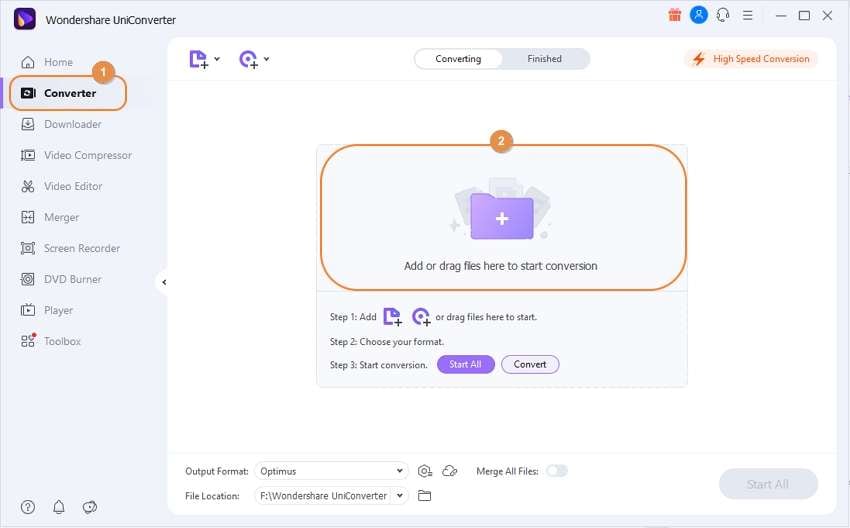
Etape 2 : Sélectionner le format désiré.
Une fois que vous avez importé avec succès le fichier M4A, choisissez le format MOV depuis l'onglet Format de sortie ci-dessous. Ou choisissez votre format désiré dont vous avez besoin.
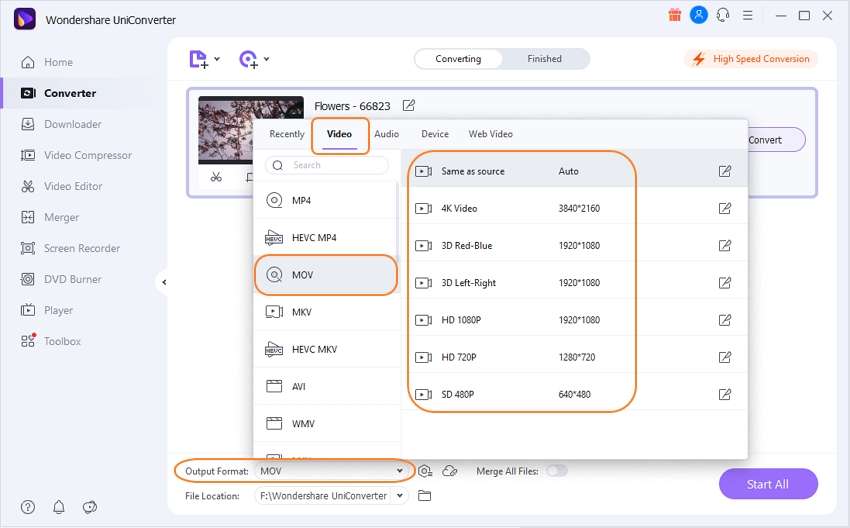
Etapes 3 : Convertir le fichier.
Une fois que vous avez choisi le format, cliquez sur Convertir ou Tout commencer si vous êtes en train de faire un conversion par lot.
Après avoir converti le fichier avec succès, vous pouvez y accéder depuis l'onglet Terminé, comme dans la capture d'écran c-dessous. Taper sur Ouvrir et profitez du fichier au format MOV pour continueer à monter des vidéos dans votre éditeur.
Partie 3. Le convertisseur M4A en MOV en ligne pour recommandation
Media.io n'est pas un lecteur avancé, mais vous pouvez y obtenir plusieurs formats. L' outil a une interface utilisateur incroyable sur un server en ligne. Par rapport aux applications de serveur hors ligne, l'interface utilisateur est pauvre, mais comparé avec les autres convertisseurs, Uniconverter se retrouve au sommet.
Pour accéder à ce convertisseur en ligne, vous devez aller sur leur site et sélectionnez le convertisseur. Un fois dessus, regardez les options comme mentionné dans le guide ci-dessous -
Etape 1 - Importer les fichiers M4A.
Ajoutez les fichiers M4A au page web du convertisseur en cliquant sur l'option Choisir les fichiers. Ceci ouvrira une nouvelle fenêtre ce qui vous permet de naviguer pour votre fichier.
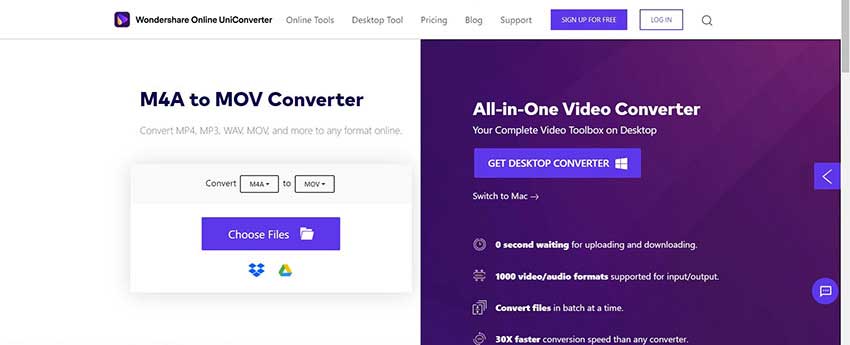
Etape 2 - Choisissez votre format préféré.
Une fois que vous avez sélectionné les fichiers, choisissez le format et l qualité du fichier que vous voulez. Cliquez sur le format MOV depuis l'onglet audio et procédez à la qualité.
Etape 3 - Téléchargez les fichiers convertis.
Une fois que vous avez fini de télécharger les fichiers et de sélectionner la qualité audio, allez procéder avec la conversion du ichier. Cliquez sur Convertir et cochez la case pour être notifié lorsqu'il est terminé afin de connaître l'état de la conversion du fichier. Profitez de votre fichier MOV en l'utilisant facilement.
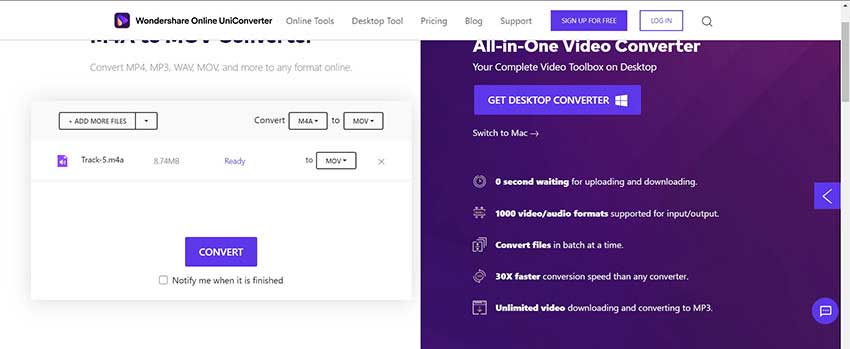
Partie 4. Convertir M4A en MOV sur Mac avec iTunes
Mac est très confus, et il a des option limitée comparé au système d'exploitation Windows. Cependant, si vous voulez un convertisseur M4A en MOV pour Mac, vous devez utiliser iTunes. Cet outil peut bloquer de nouvelle aventures pour les utilisateurs d'iPhones, et il y a ici tout ce dont vous avez besoin pour convertir les fichiers M4A à partir de MOV sur un Mac.
iTunes est un logiciel fabriqué par Apple pour laisser l'utilisateur profiter des fonctions supplémentaires. Ceci est toujours utilisé pour connecter un appareil Apple à d'autres appareils. Selon la déclaration d'Apple, cela a été utile car cela ajoute aux fonctions de sécurité. Cependant, pour le guide étape par étape, commençons -
Etape 1 : Appuyez dans l'onglet iTunes dans le menu Finder et ensuite optez pour Préférences. Ensuite, entrez dans la section Général et appuyez sur le menu déroulant Importer les réglages suivi de la sélection de Code sans perte d'Apple.
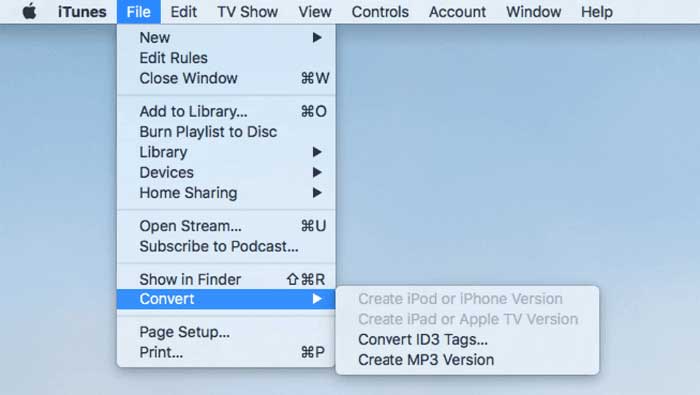
Etape 2 : Maintenant, apppuyer sur le fichier que vous souhaitez convertir, et entrez dans le menu Fichier et sélectionnez Ajouter à la bibliothèque. Vous avez besoin d'appuyer sur Fichier encore et optez pour Convertir suivi de la sélection Créer une version iPad ou Apple TV.
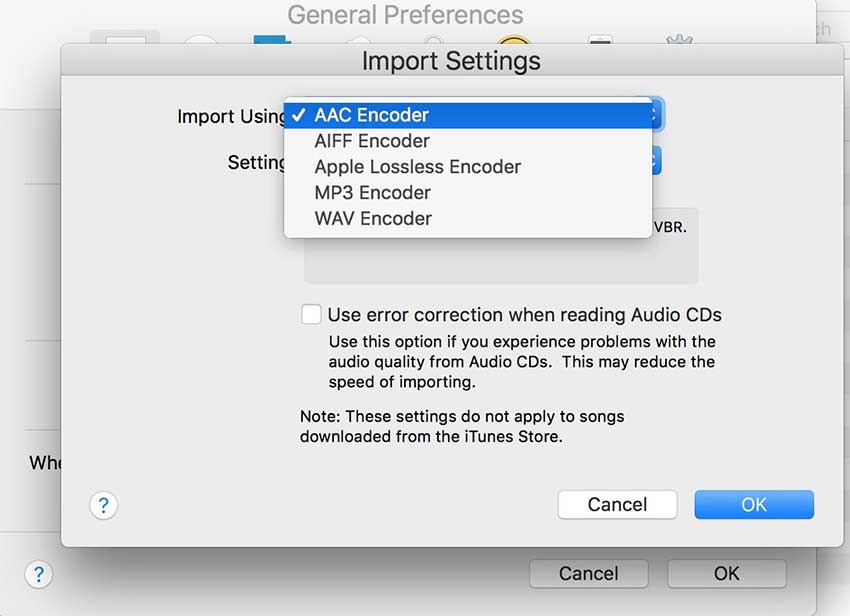
Conclusion
Dans l'ensemble, c'est tout ce dont vous avez besoin de savoir pour convertir M4A en MOV en ligne ou hors ligne. Ce guide vous donnera tous les détails dont vous avez besoin pour obtenir un contenu vidéo de haute qualité. Assurez-vous de suivre toutes les étapes, comme indiqué dans les guides ci-dessus.
C'est à vous de décider si vous voulez utiliser le convertisseur en ligne ou hors ligne. Il n'y a qu'un seul inconvénient, et c'est que vous devez gaspiller une grande partie de votre journée Internet pour convertir de gros fichiers. Pour cela, vous avez besoin d'un convertisseur hors ligne, qui peut vous offrir de nombreux avantages. Cela vous permettra également d'économiser vos données, et si vous cherchez toujours à convertir un fichier M4A en MOV, ces applications et fonctionnalités en ligne vous aideront.
Tous les sujets
- Conseils pour Outils d'IA
-
- Conseils pour Améliorateur Vidéo IA
- Conseils pour Améliorateur Image IA
- Conseils pour Créateur de Miniatures IA
- Conseils pour Générateur de sous-titres IA
- Conseils pour Traducteur de Sous-titres IA
- Conseils pour Détection de Scène
- Conseils pour Générateur de Scripts IA
- Conseils pour Vidéo IA
- Conseils pour Image IA
- Conseils pour Text to Speech
- Utilisateurs de caméra
- Photographes
- Cinéphiles
- Passionnés de voyage
- Utilisateurs éducatifs
- Plus de solutions
Votre boîte à outils vidéo complète


Pierre Dubois
staff Editor